Istnieje wiele aplikacji do bezpiecznego usuwania danych z komputerów z systemem Windows. Istnieją również narzędzia, takie jak Partition Wizard Bootable CD / USB do partycjonowania i usuwania danych z niestartujących komputerów.
Podczas gdy zawsze można używać narzędzi innych firm do bezpiecznego usuwania danych przed przekazaniem komputera do serwisu lub sprzedaży, istnieje oficjalne narzędzie do bezpiecznego czyszczenia danych z urządzeń Microsoft Surface.
Surface Data Eraser firmy Microsoft
Microsoft Surface Data Eraser to bezpłatne narzędzie firmy Microsoft, które pomaga użytkownikom Surface bezpiecznie usuwać dane bez uruchamiania systemu operacyjnego Windows. Narzędzie przydaje się, gdy powierzchnia nie uruchamia się i chcesz wysłać ją do serwisu. Gumka danych powierzchniowych może być używana na powierzchniach z systemem Windows 10, Windows 8 / 8.1 i Windows 7.
Zasadniczo Microsoft Surface Data Eraser jest zaprojektowany do uruchamiania z USB, dzięki czemu użytkownicy mogą usuwać dane, nawet gdy powierzchnia nie jest uruchamiana. A zanim powiemy Ci, jak utworzyć bootowalne USB narzędzia Microsoft Surface Eraser, pamiętaj, że narzędzie nie działa na urządzeniach innych firm. Powiedział, że bootowalne USB Surface Eraser można przygotować na dowolnym komputerze z systemem Windows.
Gumka Microsoft Surface Data Eraser jest zgodna tylko z następującymi urządzeniami.
# Książka powierzchniowa
# Surface Pro 4
# Surface Pro 3
# Powierzchnia 3
# Surface 3 LTE
# Surface Pro 2
Przygotuj bootowalną pamięć USB Eraser
Krok 1: Odwiedź tę stronę firmy Microsoft, aby pobrać instalator Surface Data Eraser. Rozmiar pliku do pobrania to około 360 MB. Po pobraniu uruchom plik instalacyjny, a następnie postępuj zgodnie ze wskazówkami na ekranie, aby zakończyć instalację.

UWAGA: Strona pobierania zawiera również listę innych narzędzi urządzenia Surface. Po kliknięciu przycisku Pobierz zobaczysz stronę, na której możesz wybrać narzędzie, które chcesz pobrać.
Krok 2: Podłącz dysk flash USB, którego chcesz użyć jako startowego USB, aby usunąć dane z urządzenia Surface.
Krok 3: Wpisz Microsoft Surface Data Eraser w polu wyszukiwania menu Start, a następnie naciśnij klawisz Enter, aby uruchomić narzędzie.
Krok 4: Kliknij przycisk Buduj.

Jeśli korzystasz z urządzenia USB 2.0, możesz otrzymać następujący ekran z komunikatem „Zalecamy używanie pamięci USB 3.0 z co najmniej 4 GB miejsca”.

Dysk USB 2.0 działa bez żadnych problemów. Po prostu kliknij przycisk Start.
Krok 5: Narzędzie automatycznie pokazuje dysk USB. Wybierz napęd USB, klikając przycisk opcji obok niego, a następnie kliknij przycisk Start, aby rozpocząć przygotowywanie startowego USB urządzenia Surface Data Eraser.


Bootable USB będzie gotowy w mniej niż 5 minut na większości nowoczesnych komputerów. Na naszym komputerze zajęło to mniej niż 2 minuty. Po uruchomieniu USB startowego pojawi się komunikat „Sukces”.

Korzystanie z Microsoft Surface Data Eraser
Krok 1: Podłącz bootowalną USB zawierającą Surface Data Eraser do urządzenia Surface.
Krok 2: Następnie musisz przygotować urządzenie Surface do uruchomienia z USB. Oto jak to zrobić.
1 Wyłącz swoją powierzchnię.
2 . Naciśnij i przytrzymaj przycisk zwiększania głośności.
3 . Naciśnij i zwolnij przycisk zasilania.
4 . Zwolnij przycisk zwiększania głośności.
Krok 3: Włącz urządzenie Surface i uruchom komputer z podłączonego rozruchowego USB.
Krok 4: Po wyświetleniu ekranu licencji kliknij Akceptuj, aby kontynuować.
Krok 5: Na koniec musisz nacisnąć klawisz „S”, aby usunąć dane. Po wyświetleniu ekranu potwierdzenia potwierdź to, naciskając klawisz „Y”.
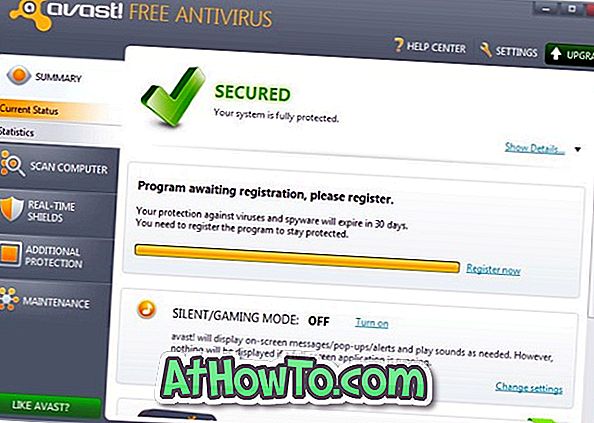

![Jak uzyskać interfejs Windows 8 Ribbon UI w Windows 7, Vista i XP Explorer [Dokładny wygląd interfejsu wstążki]](https://athowto.com/img/vista-tweaks/942/how-get-windows-8-ribbon-ui-windows-7.jpg)









